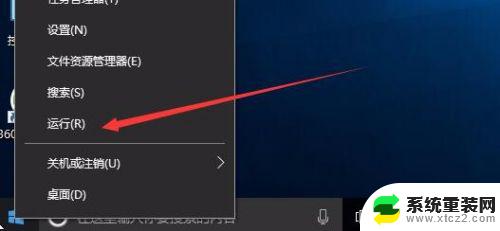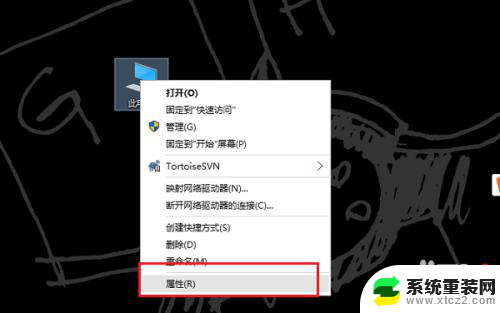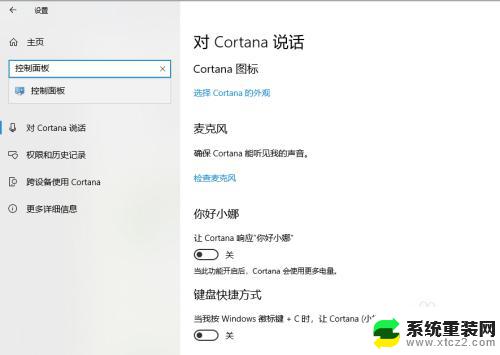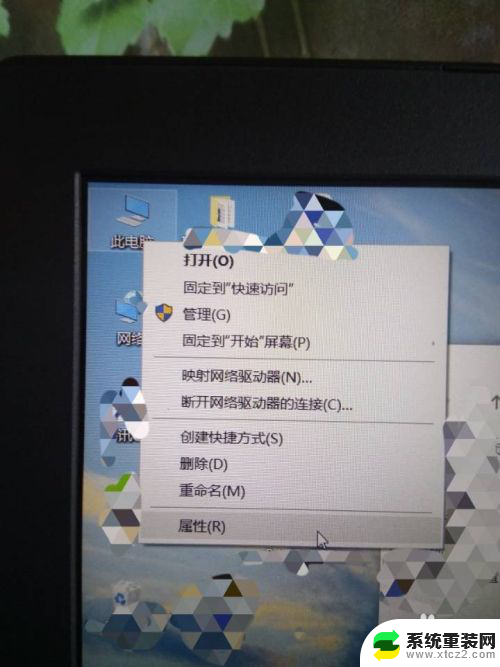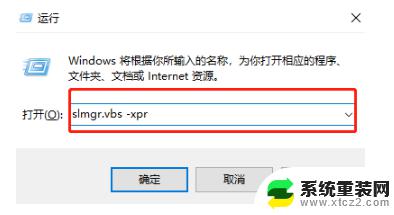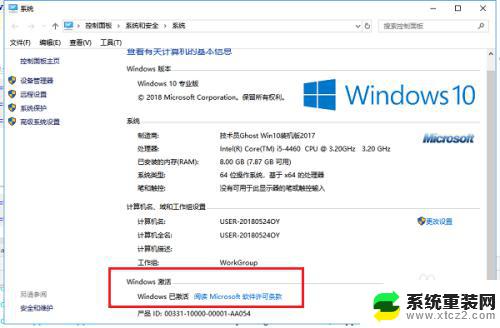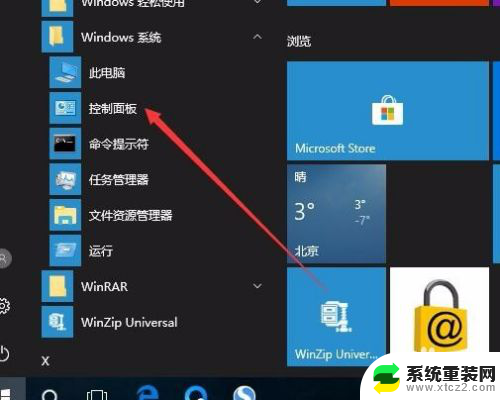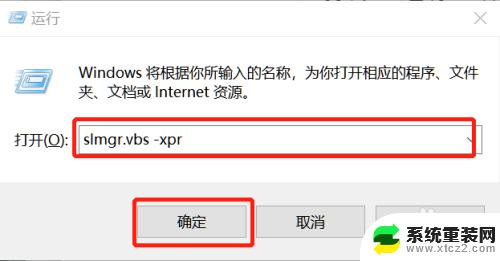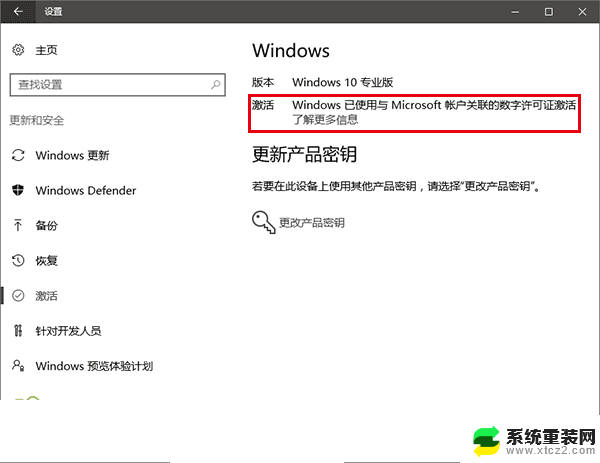windows在哪里激活 windows10系统激活界面在哪里
windows在哪里激活,在使用Windows 10操作系统时,我们可能会遇到需要激活系统的情况,究竟在哪里可以找到Windows的激活位置呢?事实上Windows 10的激活界面非常简单易懂,只需简单的几个步骤就能完成系统的激活。在开始菜单中,我们可以找到一个名为设置的图标,点击进入后,在左侧的选项中找到更新和安全并点击。接着在弹出的窗口中选择激活,系统将会显示当前的激活状态。通过这个简单的操作,我们就能轻松找到Windows 10系统的激活界面。
具体步骤:
1.一、首先在windows10中,找到【控制面板】点击进入。
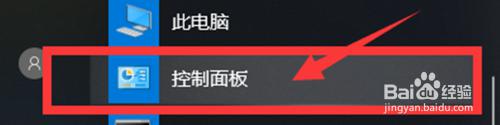
2.二、【控制面板】中点击【系统和安全】的选项。
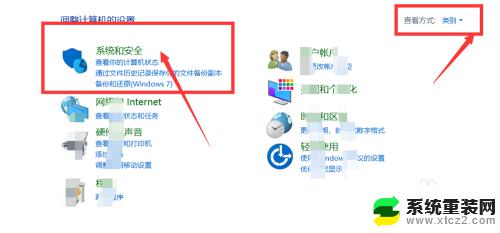
3.三、【系统和安全】的页面中,点击【系统】选项进入。
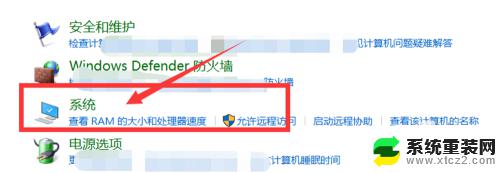
4.四、【系统】的页面中,可以看到【右下角】有【更改产品密钥】的选项。点击。
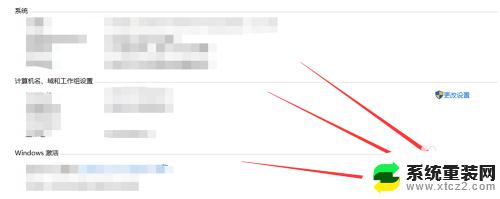
5.五、这时会发现进入了【激活】windows的界面,点击【更改密钥】。
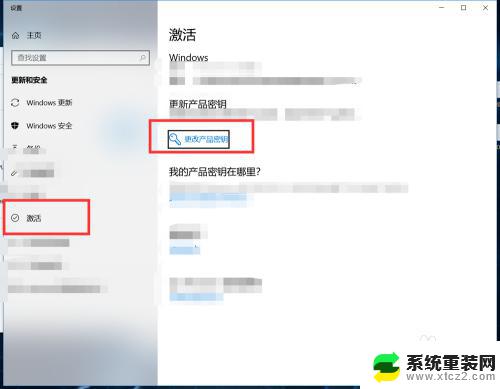
6.六、在【更改密钥】的页面中,输入【产品密钥】即可将系统激活。
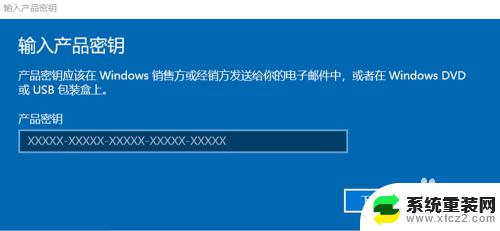
7.七、总结
1、首先打开windows10电脑,找到【控制面板】;
2、然后在【控制面板】中找到【系统和安全】→【系统】;
3、在【系统】的界面中,点击右下角的【更改产品密钥】;
4、这时会跳出来【激活】windows的页面,然后选择【更改密钥】的选项;
5、在【更改密钥】的页面,输入拥有的【密钥】以后即可激活系统。
以上是关于Windows激活的所有内容,需要的用户可以按照以上步骤进行操作,希望这对大家有所帮助。